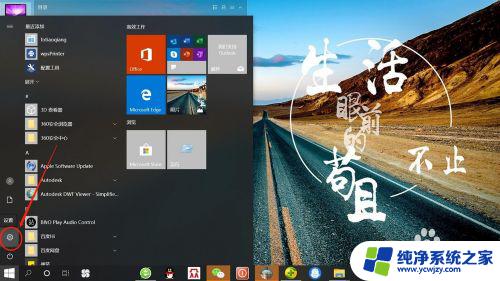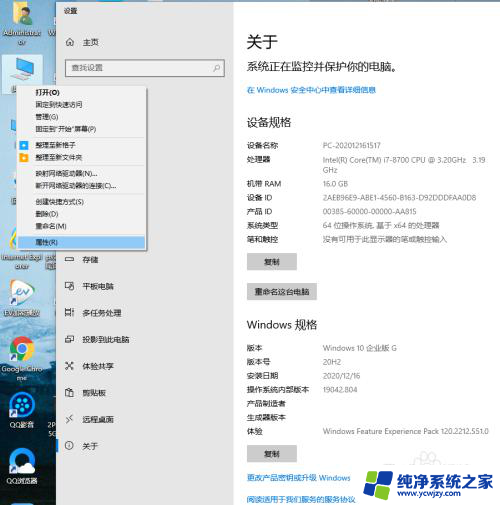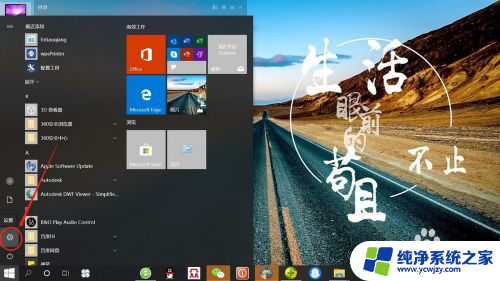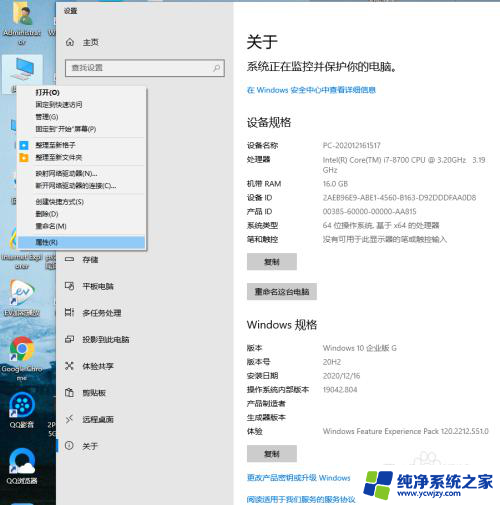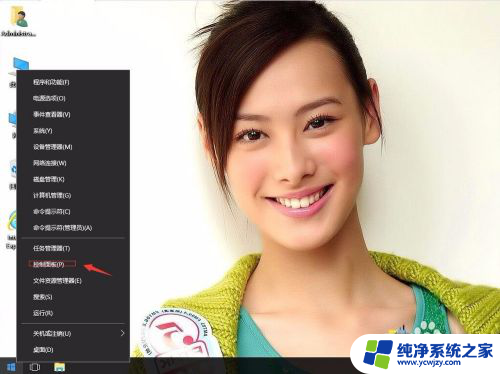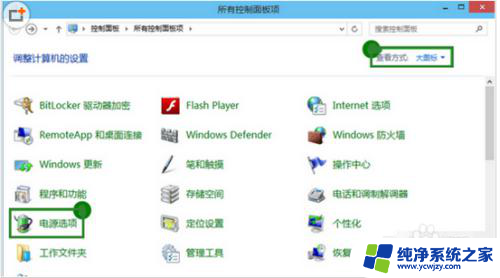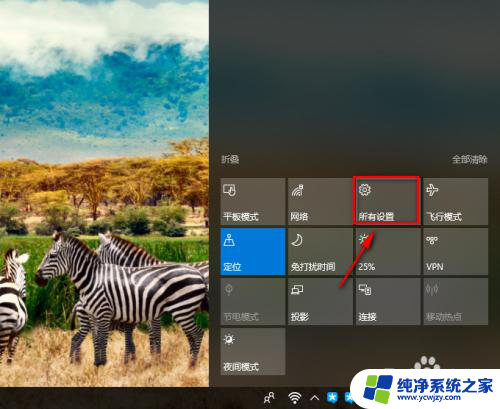联想电脑屏幕时间长短在哪里设置
更新时间:2024-05-04 10:40:32作者:yang
在使用联想电脑时,我们经常需要调整屏幕亮度和显示时间,以更好地适应不同的环境和需求,在Win10系统中,调整屏幕显示时间的方法非常简单,只需轻轻点击几下鼠标即可完成。通过设置屏幕时间长短,可以有效延长电脑屏幕的使用寿命,同时也可以更好地保护我们的视力健康。接下来让我们一起来了解如何在Win10系统中设置屏幕显示时间,让我们的电脑使用体验更加舒适和便捷。
具体方法:
1.点击电脑桌面开始——设置,打开“系统设置”。
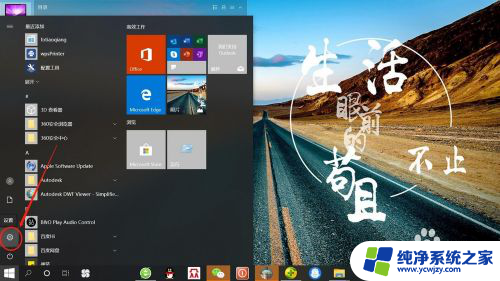
2.在“系统设置”页面,点击“个性化”,打开“个性化设置”。
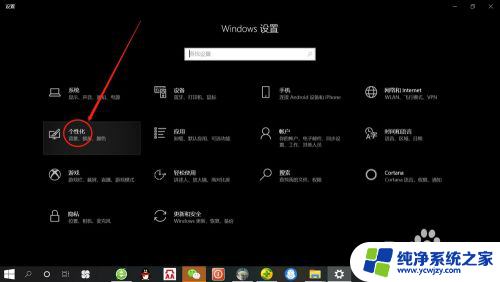
3.在“个性化设置”页面,点击“锁屏界面”,打开“锁屏界面设置”。
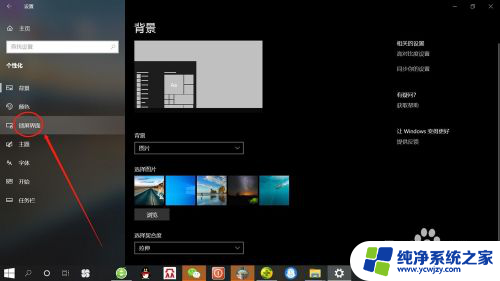
4.在“锁屏界面设置”页面,点击“屏幕超时设置”,打开“屏幕超时设置”。
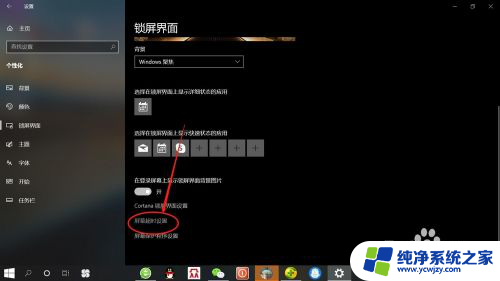
5.在“屏幕超时设置”页面,可分别设置使用电池电源和接通电源情况下屏幕使用时间。根据自己需要设置“时间”,如下图所示。
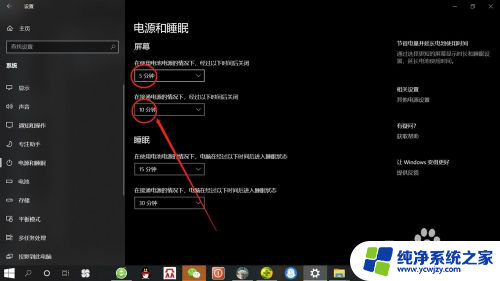
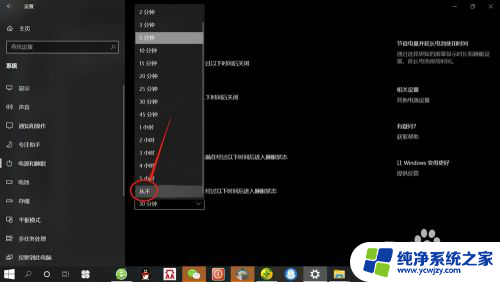
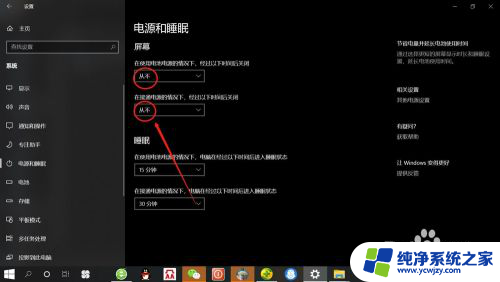
以上是关于如何设置联想电脑屏幕的时间长短的全部内容,如果您需要,您可以按照以上步骤进行操作,希望对大家有所帮助。